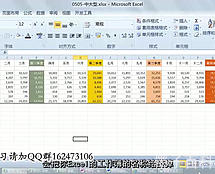简介
在使用Photoshop进行编辑时,有时我们可能需要将画面中的一部分复制并粘贴到另一部分,以达到特定的编辑效果。本文将介绍如何使用Photoshop进行部分复制和粘贴。
步骤一:选择工具
首先,我们需要选择相应的工具来选定需要复制的部分。可以使用“矩形选框工具”(Shortcut: M)或者“套索工具”(Shortcut: Lasso Tool)等,根据具体需求选择合适的工具。
步骤二:选择目标区域
使用所选工具,用鼠标在屏幕上拖动选择需要复制的区域。根据需要,可通过调整选区的大小、位置等参数来确保选区准确覆盖目标区域。
步骤三:复制选区
当选区选定完毕后,可以使用快捷键Ctrl+C(或者选择菜单 Edit -> Copy)进行复制,也可以通过右键点击选区并选择“复制”进行复制操作。
步骤四:粘贴选区
在复制选区后,我们需要找到需要粘贴的目标位置。在Photoshop中,可以打开一个新的图层或者选择已有的图层作为目标图层。
然后,使用快捷键Ctrl+V(或者选择菜单 Edit -> Paste)进行粘贴操作。复制的选区将被粘贴到目标位置。
步骤五:调整和变换
根据实际需求,可以使用Photoshop提供的编辑工具对粘贴的选区进行调整和变换。例如,可以使用移动工具(Shortcut: V)对选区进行位置调整,或者使用变换工具(Shortcut: Ctrl+T)进行大小、旋转等变换操作。
总结
通过以上几个简单的步骤,我们可以实现在Photoshop中将一部分图像复制并粘贴到另一部分的操作。掌握这一技巧,可以帮助我们更好地进行编辑和设计工作。
记住,在使用Photoshop时,要根据具体情况选择合适的工具和选项,确保操作的准确性和效果的实现。